Как да направите стартиращ USB диск за "чиста" инсталация OS X планински лъв
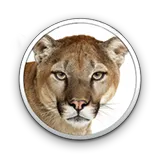
Тази инструкция се състои от 3 основни етапа и е предназначена да създадете стартиращ USB флаш ключодържател джоба USB твърд диск или SD карта с OS X Mountain Lion операционна система. с които можете да инсталирате "чиста» OS X 10.8+ операционна система на вашия Mac. актуализира съществуващото операционната система, или да използвате допълнителни системни инструменти.
2 Разархивирайте изображението обувка от инсталатора.
Внимание! На тракери обикновено се разпространява не целия пакет за инсталация Инсталиране на Mac OS X.app. но само най-важното - монтаж на изображението InstallESD.dmg. извлечени от прилагането на подпочвения слой и преименуван на нещо chitabilnoe, например, в OS X Mountain Lion.dmg. Така че, ако изтеглите OS X Mountain Lion от мрежата, както и вътре в заявлението Инсталиране на Mac OS X.app (Инсталиране на Mac OS X.app) не намери начин InstallESD.dmg. Не се отчайвайте, просто прескочете стъпка 2 на тези инструкции. Изтеглени от образа на мрежата е справедливо и ще бъде преименуван InstallESD.dmg.
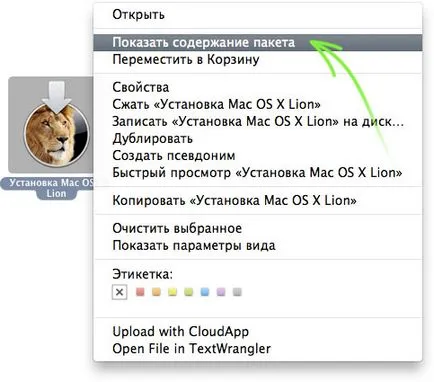
В полето на ресурсите, отидете в / Съдържание / SharedSupport /. След това трябва да има още един .dmg изображение - InstallESD.dmg. Това е просто ни и нужда. Копирайте го по някакъв удобно място, като например на работния плот:
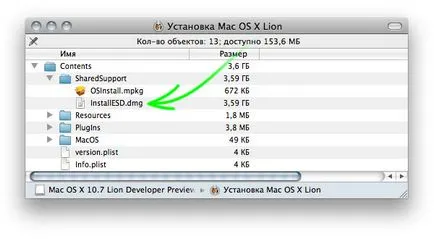
3 разположи образа на Mac OS X Lion на USB устройство.
Сега, вече като образа на стартираща операционната система Mac OS X планински лъв, преминете в стандарта и отдавна известен метод за внедряване на изображение към USB устройство с помощта Disk Utility. Всяко устройство може да действа като склад USB маса: флаш стик, карта с памет или USB джоба твърд диск. За да се избегнат грешки при разгръщане на всяко изображение на диска, аз препоръчвам да се направи проверка (сканиране): стартирате Disk Utility и изберете менюто → сканирате изображения Ораз да се възстанови .... Ние се посочи нашия имидж и кликнете Scan. Ако сканирането на изображението завършва с грешка, но вие сте 100% сигурни в нейната цялост, просто го монтирате с двойно кликване върху работния плот и да изчака края на инспекцията. След приключване монтиране свързан към компютър с USB диск (или карта с памет). Disk полезност в списъка в ляво избираме устройство (флаш памет, твърд диск или карта с памет) 1. В главния прозорец, отидете на раздела сплит диск на razdely2. От менюто изберете Диаграма tomov3 брой секции, които искат да разбият устройството, ако обемът на кола на повече от 8 GB е целесъобразно да се "хапка" на 6-8 GB за системата за монтаж, и оставете останалото за лична употреба по този начин получаване на два дяла на obnom памет:
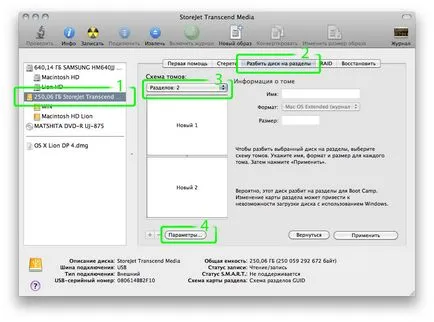
След това кликнете върху бутона Options. 4. който е в процес на оформление на дялове. В изскачащия прозорец, изберете GUID5 дял опция схема и натиснете ОК 6:
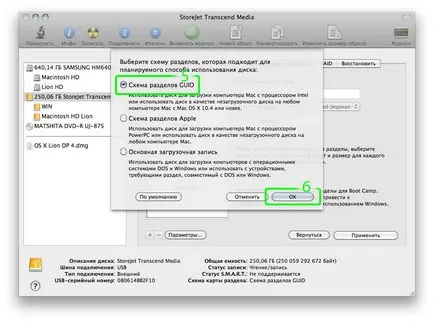
След затваряне на диалоговия прозорец, посочете обемите за новия дял. За да се разгърне Mac OS X планински лъв трябва да бъде достатъчно за 5 GB, но аз няма да се скъпи и доведе около 8 GB - това е напълно достатъчно. Натиснете 7, се прилагат:
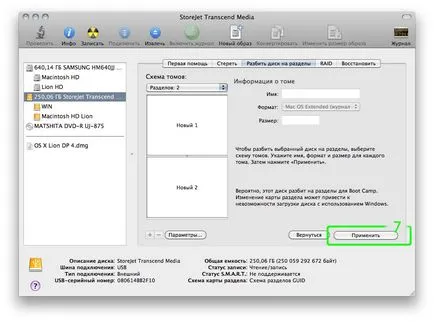
След операцията, отидете на раздела "Възстановяване" бутон (до раздела "Сплит диск на секции"). В полето Source затягате извлечения по-рано от ресурса на изображението InstallESD.dmg (аз го нарича «OS X Lion DP 4.dmg"). и в дестинацията затягате от лявата страна на прозореца, изготвен от секция (аз го нарича «WIN»). Сложете кутия Clear naznacheniya8 място и натиснете бутона 9 Restore:
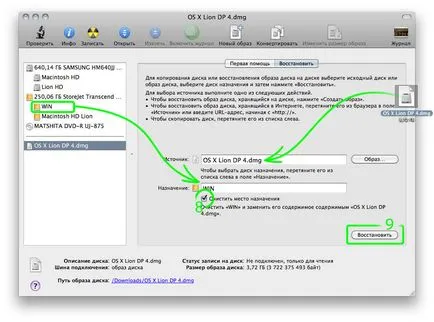
Отидох на процеса на възстановяване ... След дипломирането си върху подготвената част ще се намира стартиращ копие на OS X Mountain Lion операционна система.
Внимание! Ако възникне грешка по време на процеса по възстановяване:
- InstallESD.dmg прикачете снимката или OS X 10.X.X.dmg (просто кликнете два пъти върху файла) и чака, докато не бъде тествана е монтиран (диск трябва да се появи на вашия работен плот);
- В Disk Utility, в списъка на левия бутон върху дисковото устройство (ще го наричаме "памет" - е устройството, от което устройството ще се прави инсталацията). и отидете на раздела в основния прозорец Restore;
- направи десен бутон на мишката върху картинката, монтиран Mac OS X Install ESD (показва в Disk Utility в списъка на устройствата в ляво). и от менюто изберете Задаване като източник;
- Сега правя щракване с десния бутон върху "памет" от менюто и изберете Задаване като дестинация;
- натиснете бутона Възстанови;
- Ще чакаме до края на операцията.
Проверете дали сме направили всичко правилно просто: отидете в System Preferences и изберете Startup Disk. списъкът трябва да бъде създаден от нас Radel:
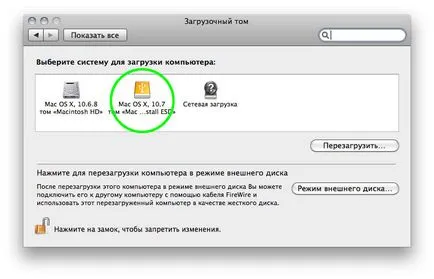
В създаването на зареждане и инсталиране devaysa приключи! За да се стартира от устройство за първоначално зареждане създадохме Mac и да рестартирате веднага след "Гонг" звучи задуши дошли Alt ⌥ ключ (известен още като вариант ⌥) на клавиатурата. Без да отпускате бутона чакането за менюто за зареждане - светло сив фон с дискове на разположение за изтегляне. Сега, изберете устройството, с жълто-оранжев икона и името на Mac OS X с Инсталирайте ESD - това е нашата зареждане и инсталиране диск. Натиснете Enter, за мишката - отиде. Сега Изчакайте менюто за настройки, няма да има на разположение няколко точки. За да започнете, изберете Disk Utility. След серия нея в ляво, изберете горния диск (не дял). отидете на раздела раздела на диска. в параграф схема разделяне, изберете раздел: 1. След това изложи на следните параметри: Име: по избор, формат: Mac OS Extended (журнализирана). Натиснете бутона Apply.
След разделяне приключи, затворете Disk Utility. Връща се към менюто за настройки. Сега от него изберете Добавяне или преинсталирате OS X - операционната система ще стартирайте инсталационната програма. Е, тогава няма нищо сложно, просто следвайте инструкциите на инсталатора OS X;) Успех!
Харесва ли ви? Споделете с приятелите си!
Така образът счупен. Проверка на MD5 хеш на изображението InstallESD.dmg, трябва да бъде 8b4869920cd740414fe6b7e3f0b1be3e. Ако не са идентични - образът на "счупени" (не е напълно заредена).
Послепис MD5 хеш лесно можете да проверите на терминала команда: тече терминала, напиши md5 [интервал], за да затягате терминал изображението на прозорец, Enter, чакай малко ... ще получим резултат. Като цяло, командата изглежда така: md5
/Desktop/InstallESD.dmg
Корпус CAS
8b4869920cd740414fe6b7e3f0b1be3e курса е същото като вас, аз се опитвам да се зареди от USB флаш устройство 8 GB ОС изображение изтеглен от Aix, Gold Учителю, може да направите, е да не е толкова странно, но тъй като тя е написал
CAS Обков
Добре, ще го проверим отново сутрин и постигнете вашата цел (инсталаторът се изтеглят още). Фактът, че се опитах да направя от DP1, DP2 и DP3. Тя може да се освободи избяга Th.
Корпус CAS
Ясно, добре тогава ще трябва да използвате DVD DL (Dual Layer, този, който държи 9 GB). А това от флаш памет, за да се преодолее този проблем, направете следното:
- монтиране InstallESD.dmg на изображението (просто кликнете два пъти върху файла)
- чакаме, докато изображението се сканира и се появява на работния плот
- стартирате Disk Utility
- отидете в раздела Restore в основния прозорец на Disk Utility
- долния ляв (за всички дискове), за да бъде по-голям от InstallESD.dmg, и веднага под раздел Mac OS X Install ESD
- кликнете с десния бутон на дяла Mac OS X Install ESD, от менюто изберете "Задай като източник"
- кликнете с десния бутон, за да създадете дял на флаш памет, от менюто изберете "Задай като дестинация"
- натиснете бутона "Restore"
Веднъж също даде такава грешка, но с помощта на тези трикове ще успее.
Корпус Koljan
Направих както е писано в текста - за грешка. Реших да направя по този начин - няма грешки, а системата определя всичко.
Александър Обков
MacBook - първият ми опит с Mac'ami, така че въпросът може и не си заслужава да заврънгачка, но все пак ... стартиращ USB диск с Mac OS X планински лъв система получил (той е бил изтеглен от разпространение на App Store - безплатно, тъй като се позовава бук наскоро закупени), само в прозореца на зареждане на операционната система (последното сканиране във вашата преглед), имам само Mac OS X Lion 10.7.4, както и съдържанието на USB диск с "планински лъв" в прозореца, който не се вижда (с изключение на версия 10.7.4 нищо) , USB флаш самата кола, с изключение на зареждането на файла все още съдържа 3 папки. Въпросът е дали можете да се опитате да го инсталирате система напълно или направил нещо нередно? Благодаря ви предварително за отговора.
Ако вашият компютър Mac в задържането на клавиша Alt (опция) в менюто за зареждане е на разположение, за да създадете стартиращ USB флаш устройство - тогава всичко е наред. Ако не го направим, тогава нещо не е наред;)
Корпус Инна
уби всички дялове на МАС (MacBook Air md231) и сложи Windows, бих искал да се върне на Mac OS, както и стационарен компютър с Windows, също. дали е възможно в рамките на realties на Win7 правят USB флаш устройство за възстановяване на Мака «от нулата»
Най-простото нещо, което може да ви посъветва - е да инсталирате OS X чрез интернет:
- изключете Air;
- притискане Cmd ⌘ + R и ги задържа, без да сваля ключовете;
- ако е необходимо - Показва наличието на Wi-Fi мрежа (интернет е задължително да е необходимо);
- След няколко минути (може би няколко десетки минути, в зависимост от скоростта на Интернет), трябва да zarguzitsya меню;
- изберете Disk Utility от менюто. той избира цялата SSD устройството, преходът към секцията раздела на диска. Изберете схема на разпределение: ИЗБОР 1. Име: Macintosh HD. Формат: Mac OS Extended (журнализирана); при оформлението на дял натиснете бутона Options и изберете GUID схема разделяне (GPT). спаси и щракнете върху бутона Приложи в главния прозорец. Изчакайте приключването на процедурата (в този случай всички файлове на MacBook Air ще бъдат изтрити).
- затворете Disk Utility.
- В главното меню, изберете нещо като инсталирате или преинсталирате OS X;
- Изберете Macintosh HD дял. На следващо място, Next ... След един час (може би по-дълъг или по-бързо, в зависимост отново на същата интернет скорост) е създадена през вашия Mac OS X.
Ако този метод не работи мога да ви кажа как да инсталирате флаш памет, защото под Windows.
Корпус Алекс
Добре дошли на корпуса. Имам проблем: Исках да инсталирате Mac OS X Mountain Lion с помощта на USB флаш устройство, както е писано в тази статия, аз се повтаря, както е написано, но никога не съм си представял, че мога ochishshyu всички terrabaytnik-кратък nichayno изтрих всички файлове, използвайки Disk Utility. Terrabaytik нарича «LaCie Big Disk Extreme» капацитет 1 TB, тя е свързана чрез FireWire. Помогнете моля. Как да възстановя файлове.
Добре дошли! Хм, добре, бъркотия, и сте готови ... Съберете огромен склад (от 1 TB до XX). изтеглите програмата R-Studio, и дай боже имате късмет.
Корпус Олег

Всяко устройство в магазина е създаден на Apple инженери, използващи устройства с тази марка. Надяваме се, че работата с тези "произведения на изкуството", а вие ще бъдете вдъхновени да се създаде нещо ново.
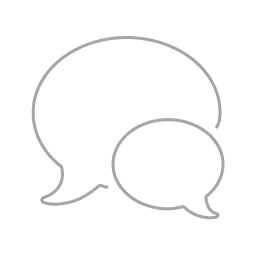
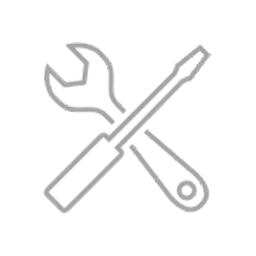
Ако не сте в ред всяко Apple устройство, ние сме готови да бързо и точно да го укроти. Просто получите съвети за подобрения и планирана поддръжка на оборудване, за да се гарантира дълготрайно и безпроблемно неговото действие. Моля, изпратете ни вашите искания за ремонт и поддръжка.